MLB The Show 22: solución cuando no se conecta a servidores

¿Qué está pasando y por qué ocurre este problema?
Varios factores pueden impedir que MLB The Show 22 se conecte a los servidores. Aquí los más comunes, explicados en lenguaje sencillo:
- Conexión a Internet deficiente: latencia alta, pérdidas de paquete o ancho de banda insuficiente.
- Mantenimiento o caída de servidores del juego: problemas del lado del desarrollador o del servicio de autenticación (PSN/Xbox Live).
- Versión del juego desactualizada o parches pendientes.
- Sistema operativo de la consola desactualizado.
- Interferencias por VPN, proxy o cambios frecuentes de IP.
- Restricciones del router: NAT estricto, UPnP desactivado o reglas de firewall.
- Bloqueo de cuenta o restricciones regionales.
- Bugs aleatorios o archivos del juego corruptos.
Importante: muchos errores de conexión son transitorios y se resuelven con comprobaciones simples; otros requieren intervención del soporte técnico.
Comprobaciones rápidas (antes de las acciones largas)
- Comprueba si otros jugadores informan problemas (DownDetector, Twitter oficial).
- Reinicia la consola y el router.
- Realiza un test de velocidad básico.
- Desactiva cualquier VPN o proxy.
- Asegúrate de que tu cuenta (PSN/Xbox Live) esté activa y verificada.

Soluciones paso a paso
A continuación se detallan las soluciones principales, desde las más simples hasta las más avanzadas.
1) Reinicia la consola y el equipo de red
- Apaga y vuelve a encender la consola (no solo suspender). Esto limpia la caché temporal y reestablece servicios.
- Apaga el router/modem, espera 30 segundos y vuelve a encenderlo (power cycle). Muchos problemas de red se corrigen así.
Por qué funciona: reiniciar elimina estados corruptos, sesiones caducadas y libera recursos bloqueados.
2) Comprueba el estado de los servidores
Consulta DownDetector o las cuentas oficiales del juego y del desarrollador en Twitter para detectar caídas o mantenimiento.
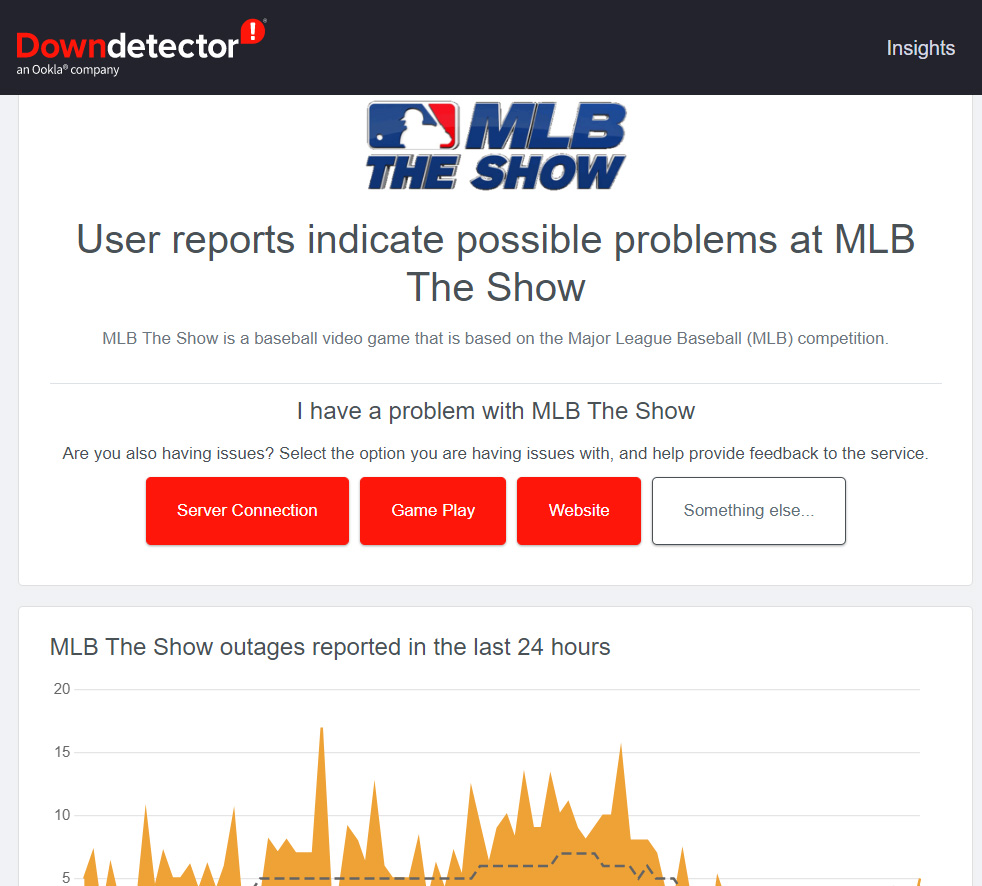
Si el problema es del servidor, deberás esperar a que el desarrollador solucione la incidencia.
3) Espera si los servidores están en mantenimiento
Si hay un comunicado oficial sobre mantenimiento, no hay remedio final por tu parte: monitorea el anuncio y vuelve a probar tras el horario estimado de recuperación.
4) Prueba la velocidad y la estabilidad de Internet
Haz un test de velocidad (por ejemplo Ookla) para comprobar latencia, descarga y subida. Una conexión inestable o con ping alto afectará al matchmaking y autenticación.
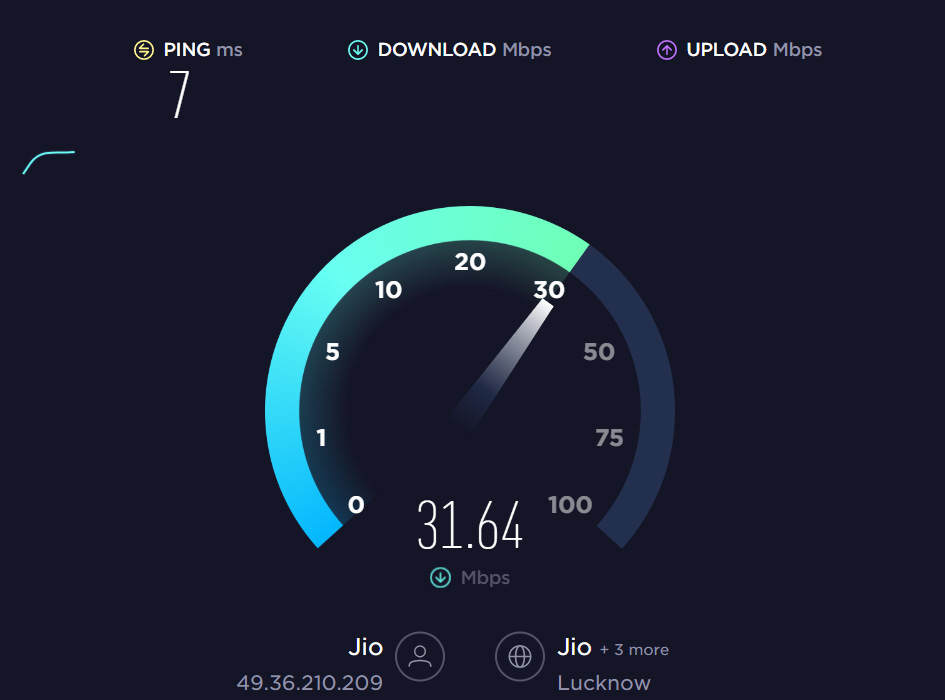
Si la velocidad es baja o la latencia es alta:
- Reinicia el router.
- Prueba con cable Ethernet en lugar de Wi‑Fi.
- Cierra dispositivos que consuman ancho de banda (streaming, descargas).
- Contacta a tu ISP si la degradación persiste.
5) Actualiza el juego
Asegúrate de tener la versión más reciente de MLB The Show 22. En consolas las actualizaciones suelen aplicarse automáticamente, pero conviene verificar manualmente.
Xbox:
- Pulsa el botón Home/Guía en tu mando.
- Ve a My games & apps > See all.
- Selecciona Manage > Updates y aplica las actualizaciones disponibles.
PlayStation:
- Selecciona el icono de MLB The Show 22 en tu lista de juegos.
- Pulsa Options y elige Check for Updates.
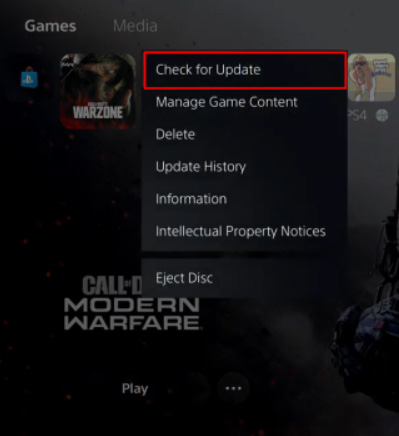
6) Actualiza el sistema operativo de la consola
Suele ocurrir que una versión antigua del sistema impide la comunicación correcta con servidores o la correcta ejecución de parches.
PS4: Ajustes > System Software Update.
PS5: Ajustes > System > System Software > System Software Update and Settings > Update System Software.
Xbox: Home > Settings > All Settings > System > Updates > Update Console.
Reinicia la consola tras actualizar.
7) Desactiva VPN o proxies
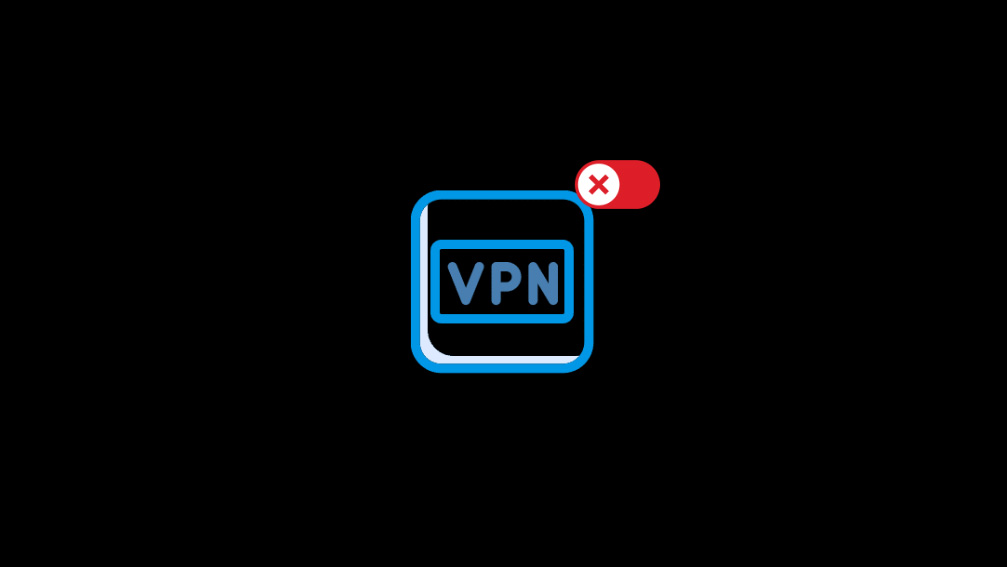
Las VPNs cambian la IP y a menudo provocan bloqueos o detecciones de actividad sospechosa en servidores de juegos. Desactiva cualquier VPN en tu dispositivo o router y vuelve a probar.
8) Reinstala el juego (si nada más funciona)
Eliminar y volver a instalar el juego puede reparar archivos dañados. Haz backup de partidas guardadas en la nube (si aplica) antes de desinstalar.
9) Revisa NAT, UPnP y reenvío de puertos (usuarios avanzados)
Si tienes problemas persistentes de matchmaking o voz/party, comprueba el tipo de NAT en la consola. Un NAT “Abierto” facilita la conexión con otros jugadores; un NAT “Estricto” puede bloquear partidos.
Pasos generales:
- Habilita UPnP en el router si está disponible.
- Considera reservar una IP estática para tu consola y aplicar reenvío de puertos o DMZ (solo si entiendes los riesgos).
- Consulta la documentación de tu router o el soporte del ISP para cambios avanzados.
Nota: modificar puertos o DMZ puede exponer tu red si no se hace correctamente. Procede con precaución.
10) Comprueba bloqueos de cuenta y restricciones de región
Verifica que tu cuenta PSN/Xbox Live no tenga sanciones, suspensiones o restricciones regionales que impidan el acceso en línea. Accede a tu cuenta desde la web o la app oficial para revisar mensajes y notificaciones.
Playbook: resolución en 30–60 minutos (guía rápida)
- Reinicia consola y router (5 minutos).
- Revisa DownDetector y Twitter oficial (5 minutos).
- Desactiva VPN y vuelve a conectar (2 minutos).
- Haz test de velocidad y conectividad (5 minutos).
- Actualiza juego y sistema si hay parches (10–20 minutos según descarga).
- Si sigue, reinstala el juego o contacta soporte con logs y pruebas (resto del tiempo).
Criterios de pase rápido: juego puede iniciar sesión y entrar en modo online sin mensajes de error.
Checklist por rol
Jugador:
- Reiniciar consola y router.
- Comprobar actualizaciones del juego y sistema.
- Desactivar VPN.
- Probar conexión por cable.
Administrador de red / ISP:
- Verificar conectividad y latencia entre cliente y servidores del juego.
- Activar UPnP o aplicar reenvío de puertos si procede.
- Revisar reglas de firewall y NAT.
Soporte técnico del juego:
- Confirmar estado de servidores y autenticación.
- Solicitar registros de error del cliente (si están disponibles).
- Proporcionar pasos reproduccibles o parches.
Mini‑metodología para diagnosticar problemas de conexión
- Diferenciar si el origen es local (tu red/console) o global (servidores del juego).
- Reproducir el fallo en condiciones controladas: cable y red mínima.
- Recopilar evidencias: capturas, tiempos, mensajes de error, test de velocidad.
- Aplicar la corrección menos intrusiva primero (reinicio) y escalar a medidas más invasivas (reinstalar, cambiar router).
Criterios de aceptación
- El juego inicia sesión correctamente en modo online.
- Puedes unirte a partidas públicas o privadas y permanecer conectado durante sesiones normales.
- No aparecen mensajes de error relacionados con autenticación o “no se puede conectar al servidor” tras 3 intentos en 5 minutos.
Casos de prueba y validación
- Prueba 1: Conexión por cable (Ethernet) con NAT abierto — el juego debe iniciar sesión.
- Prueba 2: Conexión por Wi‑Fi con múltiples dispositivos — verifica estabilidad durante 15 minutos de juego.
- Prueba 3: VPN activada — espera que falle o muestre comportamientos distintos; al desactivar VPN debe restaurarse la conexión.
- Prueba 4: Reinstalación del juego — confirmar que los errores persistentes relacionados con archivos desaparezcan.
Fact box: puntos clave a tener en cuenta
- Reinicio y comprobación de servidores resuelven la mayoría de errores temporales.
- Una mala conexión o un NAT estricto suelen provocar problemas de matchmaking y caídas.
- VPNs y proxies causan bloqueos por detección de IP/ubicación.
- Mantener el juego y la consola actualizados reduce incompatibilidades.
Glosario (1 línea cada término)
- RTTS: Modo “Road to the Show”, carrera individual dentro del juego.
- UPnP: Protocolo que facilita la apertura automática de puertos en routers domésticos.
- NAT: Traducción de direcciones de red; tipos (Abierto/Moderado/Estricto) afectan la conectividad P2P.
- ISP: Proveedor de servicios de Internet.
- DNS: Sistema que traduce nombres de dominio a direcciones IP.
Galería de casos raros y qué hacer
- Problema persistente solo en una consola: prueba con otra cuenta o realiza prueba cruzada con otra consola en la misma red.
- Mensaje de “Account blocked”: revisa correo y notificaciones de la cuenta para ver motivo y apela si procede.
- Conexión fallida tras actualización: reinstala parche o vuelve a instalación limpia si hay archivos corruptos.
Diagrama de decisión rápido
flowchart TD
A[Inicio: MLB The Show 22 no conecta] --> B{¿Otros usuarios reportan
caída global?}
B -- Sí --> C[Esperar solución del servidor y monitorizar redes]
B -- No --> D[Reiniciar consola y router]
D --> E{¿Conexión estable?}
E -- Sí --> F[Verificar actualizaciones del juego y sistema]
E -- No --> G[Probar cable Ethernet y test de velocidad]
G --> H{¿Mejora?}
H -- Sí --> F
H -- No --> I[Desactivar VPN, comprobar NAT y UPnP]
I --> J{Se soluciona?}
J -- Sí --> F
J -- No --> K[Reinstalar juego y contactar soporte con logs]
K --> L[Fin]
C --> L
F --> L¿Cuándo contactar al soporte y qué información incluir?
Contacta al soporte si tras aplicar los pasos anteriores sigues sin acceso. Incluye:
- Descripción clara del problema y cuándo empezó.
- Capturas de error y logs si es posible.
- Resultado de pruebas de velocidad y tipo de NAT.
- Pasos que ya probaste (reinicio, desinstalar, actualizar).
Preguntas frecuentes
¿Por qué DownDetector muestra problemas aunque a mí me funciona?
DownDetector refleja informes de usuarios; una caída parcial o por región puede afectar solo a una fracción de jugadores.
¿Puedo jugar con VPN si cambio de región?
Las VPNs pueden provocar bloqueos o latencia extra. No es recomendable para juego en tiempo real; úsalas solo si entiendes las implicaciones y la política del servicio.
¿La reinstalación borra mis progresos?
No necesariamente: si usas guardado en la nube (PSN/Xbox Live) tus partidas suelen conservarse. Haz backup antes de desinstalar.
¿Puedo revertir mi NAT a Abierto sin hablar con el ISP?
A veces sí, activando UPnP o reservando una IP local y configurando reenvío de puertos en el router. En routers gestionados por el ISP puede ser necesario pedir autorización.
Resumen: empieza por comprobaciones simples (reinicio, estado de servidores, VPN y test de red). Si persiste, actualiza juego y sistema, revisa NAT/UPnP y, como último recurso, reinstala y contacta al soporte con evidencias. Sigue el playbook para ahorrar tiempo y, si actúas con método, la mayoría de problemas se resuelven sin intervención del desarrollador.
Si tienes información específica (plataforma, mensajes exactos, pruebas de velocidad), pégala en los comentarios y te ayudo a diagnosticar más preciso.
Materiales similares

Podman en Debian 11: instalación y uso
Apt-pinning en Debian: guía práctica

OptiScaler: inyectar FSR 4 en casi cualquier juego
Dansguardian + Squid NTLM en Debian Etch

Arreglar error de instalación Android en SD
